Win11打游戏经常弹出桌面怎么办?Win11打游戏经常弹出桌面的解决方法
虽然微软已经正式发布了Win11系统,但作为一个新系统,有许多问题也会出现,例如,我们在使用Win11系统玩游戏的时候,经常跳转到桌面上,那么如果遇到这样的情况该怎么办?
Win11打游戏经常弹出桌面的解决方法
方法一
1、首先我们按下键盘中的“win+r”打开运行对话框,输入“gpedit.msc”再通过回车确定打开组策略编辑器;
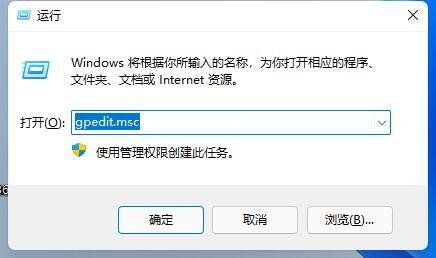
2、接下来在管理模板中找到“Windows组件”选项;
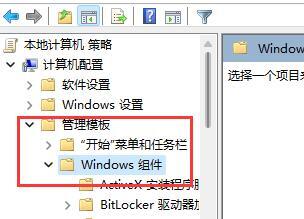
3、然后我们找到“应用程序兼容性”,再双击其中的“关闭应用程序兼容性引擎”打开;
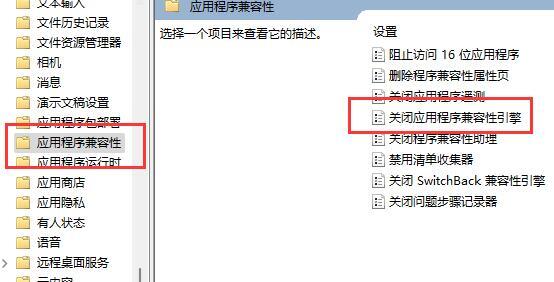
4、最后勾选“已启用”再单击下方“确定”保存。完成设置之后即可。
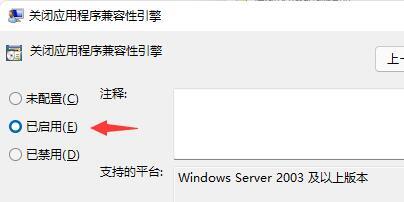
方法二
1、玩游戏经常弹回桌面,也有可能是因为任务栏定期刷新的关系;
2、这是系统的bug,我们没有办法通过设定来解决;
3、不过根据微软发布的最新消息,这个bug已经在最新的win11更新中解决了;
4、大家只需要在“Windows更新”中更新系统为最新版本即可;
5、如果大家更新失败的话,还可以直接下载最新的win11系统来解决玩游戏老是弹出来的问题。
相关文章
- Win11计算机管理怎么打开?Win11系统打开计算机管理
- Win11进不去安全模式怎么办?Win11进不去安全模式解决方法
- Win11没有浏览器怎么办?Win11找到浏览器的解决方法
- Win11怎么跳过硬盘自检?Win11跳过硬盘自检操作方法
- Win11按键失灵了怎么解决?Win11按键失灵教程
- Win11任务栏无法固定软件图标怎么办?
- Win11怎么打开网络发现?Win11启用网络发现教程
- 笔记本升级Win11黑屏死机如何解决?
- Win11如何删除背景图片历史记录?Win11删除背景图片历史记录的方法
- Win11开始菜单怎么改成Win10开始菜单?
- Win11开启Telnet客户端的方法
- Win11怎么测试麦克风?
- Win11的appraiserres在哪里?Win11替换dll下载
- Win11此电脑怎么放在桌面上?Win11此电脑如何显示在电脑桌面上?
- Win11的D盘无法显示怎么办?Win11D盘无法显示的解决方法
- Win11怎么打开PDF文件?Win11打开PDF文件教程
